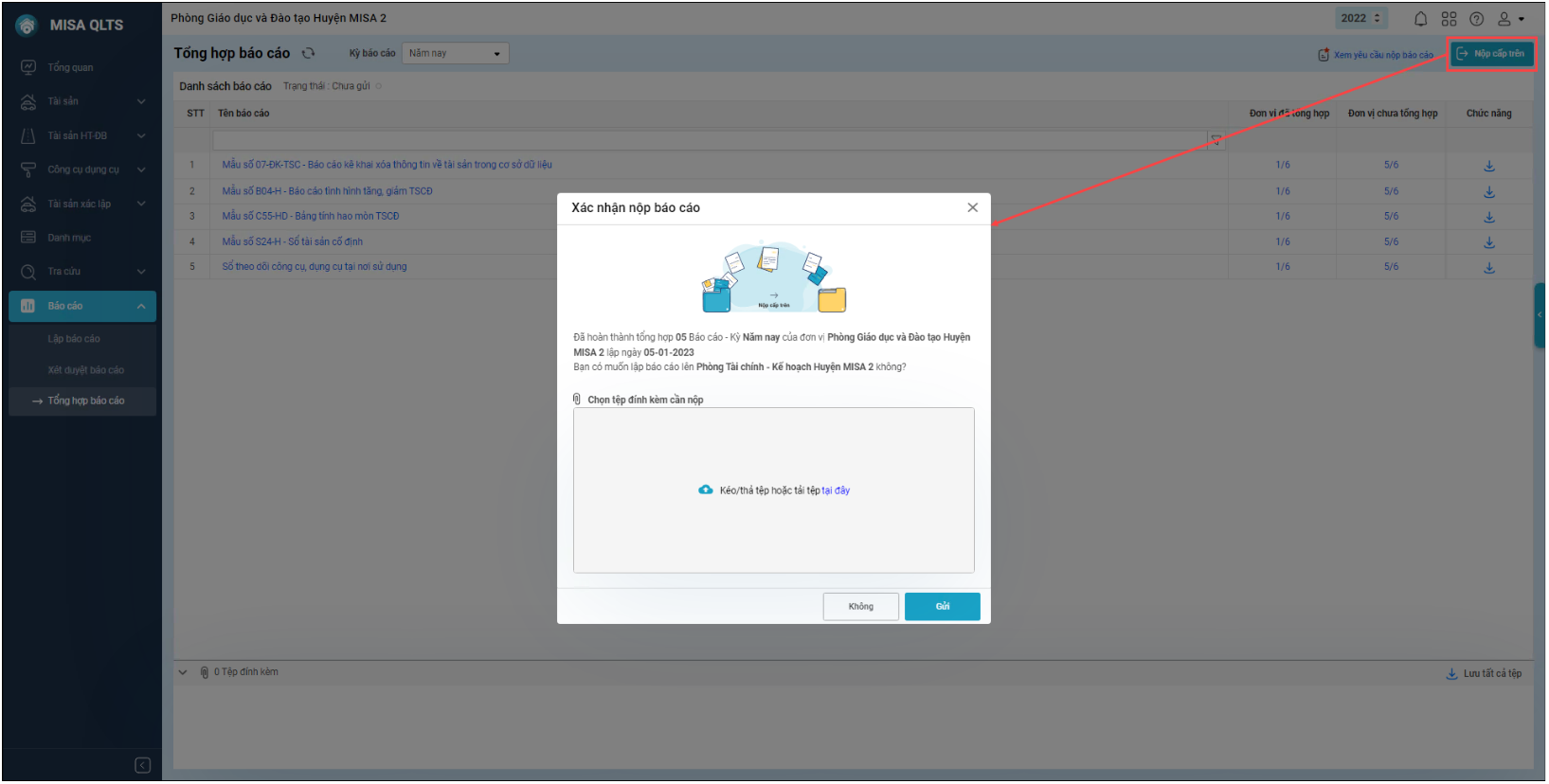1. Tổng quan
Định kỳ, các đơn vị gửi báo cáo tình hình quản lý tài sản cho đơn vị chủ quản để xét duyệt và tổng hợp theo quy định.
Kể từ phiên bản R15, phần mềm cải tiến tính năng gửi – nhận báo cáo, các đơn vị chi tiết có thể lập và nộp báo cáo theo danh sách một cách nhanh chóng; các đơn vị tổng hợp có thể theo dõi, quản lý báo cáo thuận tiện hơn và tổng hợp gửi đơn vị cấp trên một cách nhanh chóng.
2. Các bước thực hiện
Lập báo cáo
1. Vào menu Báo cáo\Lập báo cáo. Nhấn Xem yêu cầu nộp báo cáo để xác nhận những báo cáo cần nộp cấp trên.
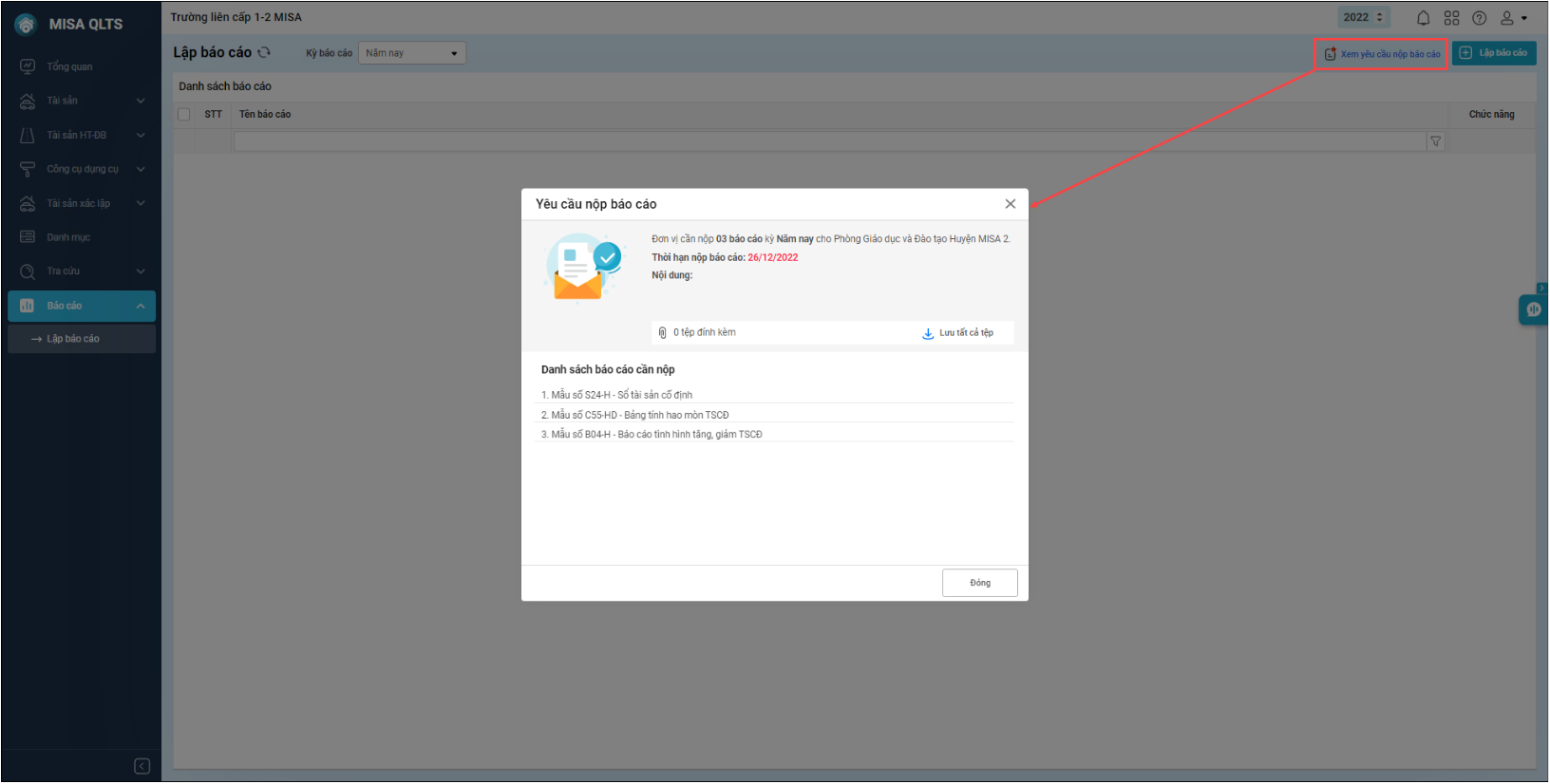
2. Nhấn Lập báo cáo. Tại Danh sách báo cáo cần nộp, phần mềm tự động tích chọn các báo cáo trong danh sách cấp trên yêu cầu nộp. Anh/chị lập thêm các báo cáo khác bằng cách tích chọn báo cáo tương ứng. Nhấn Lập báo cáo.
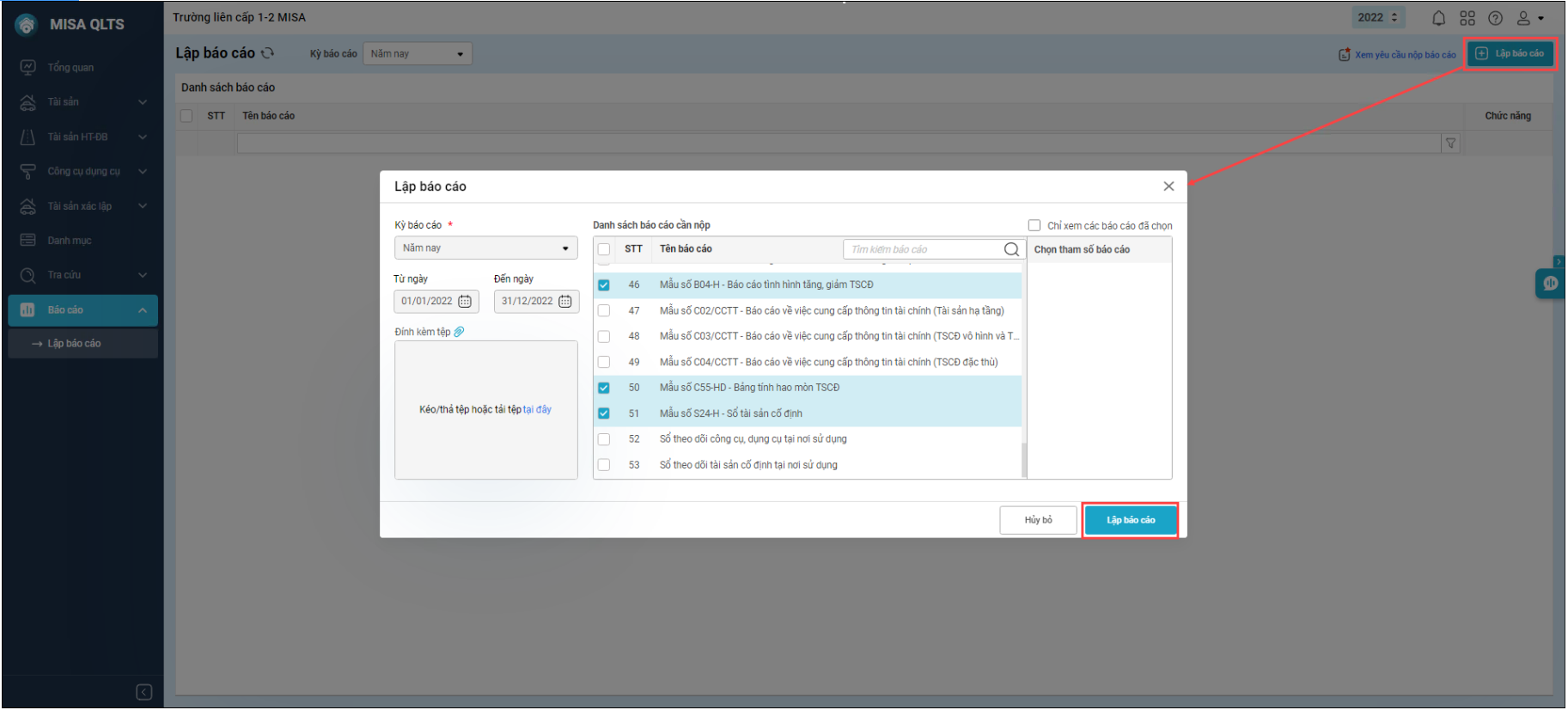
3. Danh sách báo cáo hiển thị trạng thái Chưa gửi. Anh/chị nhấn chuột vào từng báo cáo để xem chi tiết.
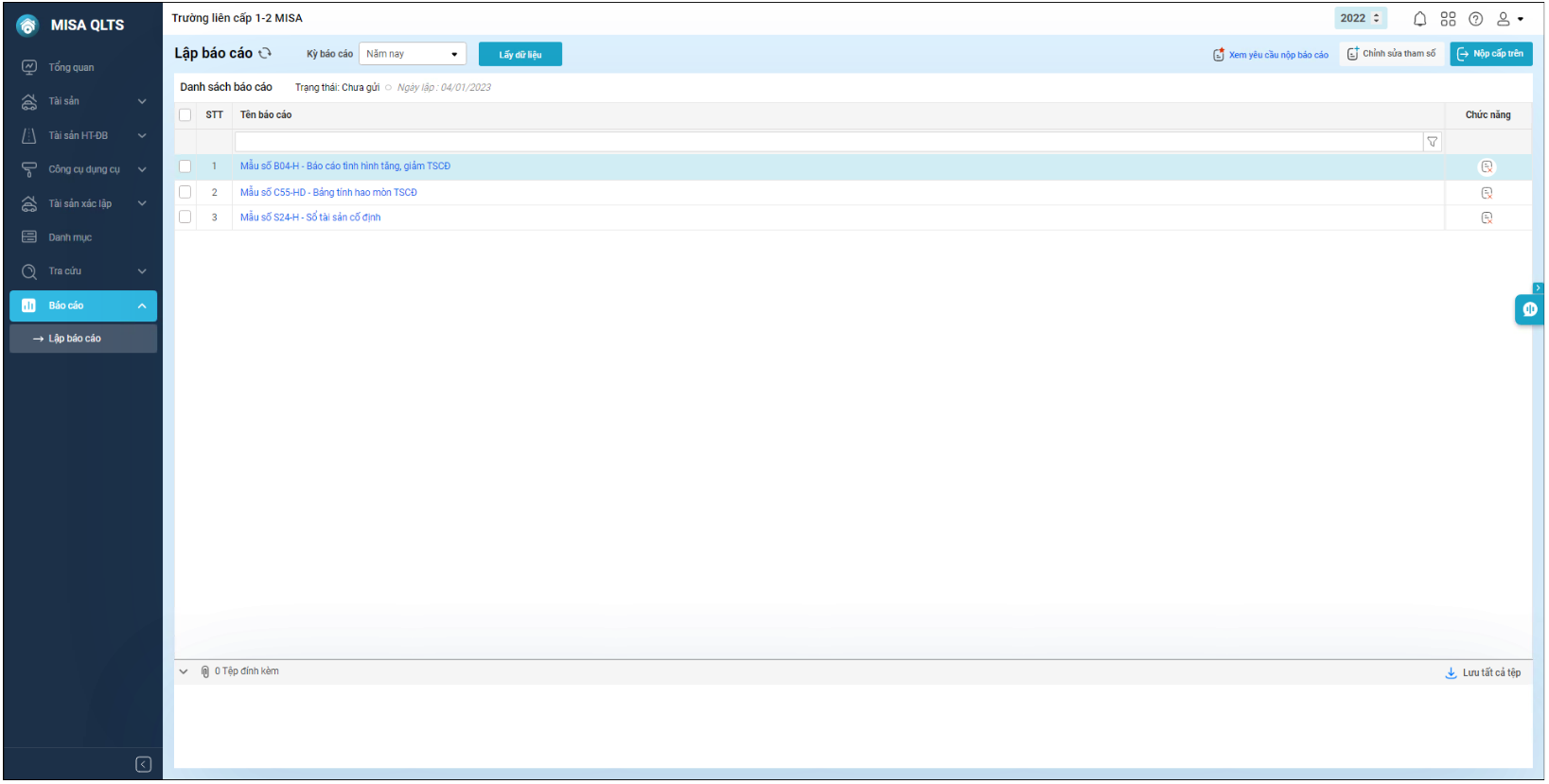
Nếu cần lập thêm báo cáo, nhấn Chỉnh sửa tham số và tích chọn thêm báo cáo.
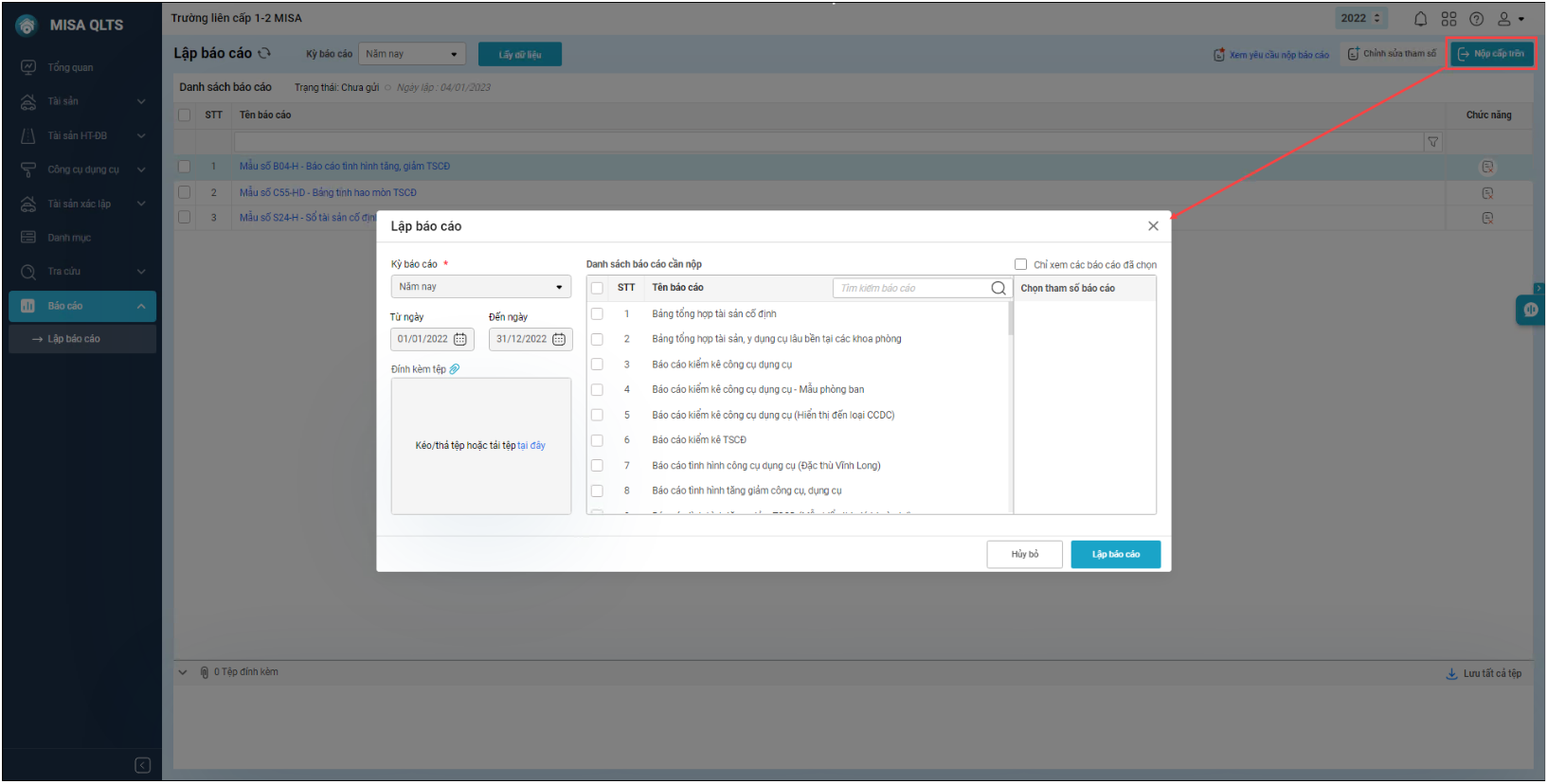
Nếu cần loại bỏ báo cáo nào khỏi danh sách, nhấn vào nút chức năng xóa ở dòng tương ứng.
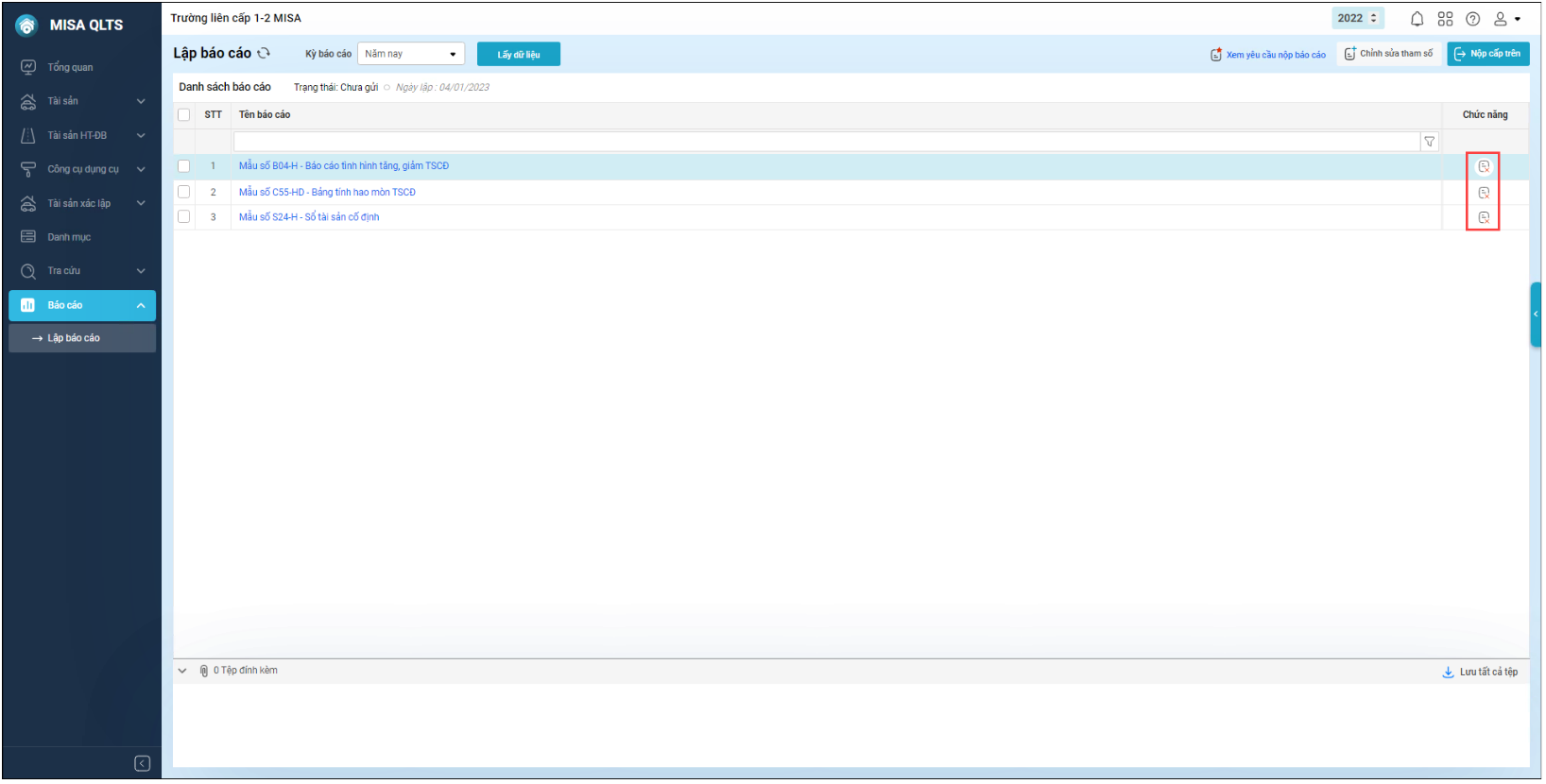
4. Nhấn Nộp cấp trên để nộp toàn bộ báo cáo cho đơn vị cấp trên.
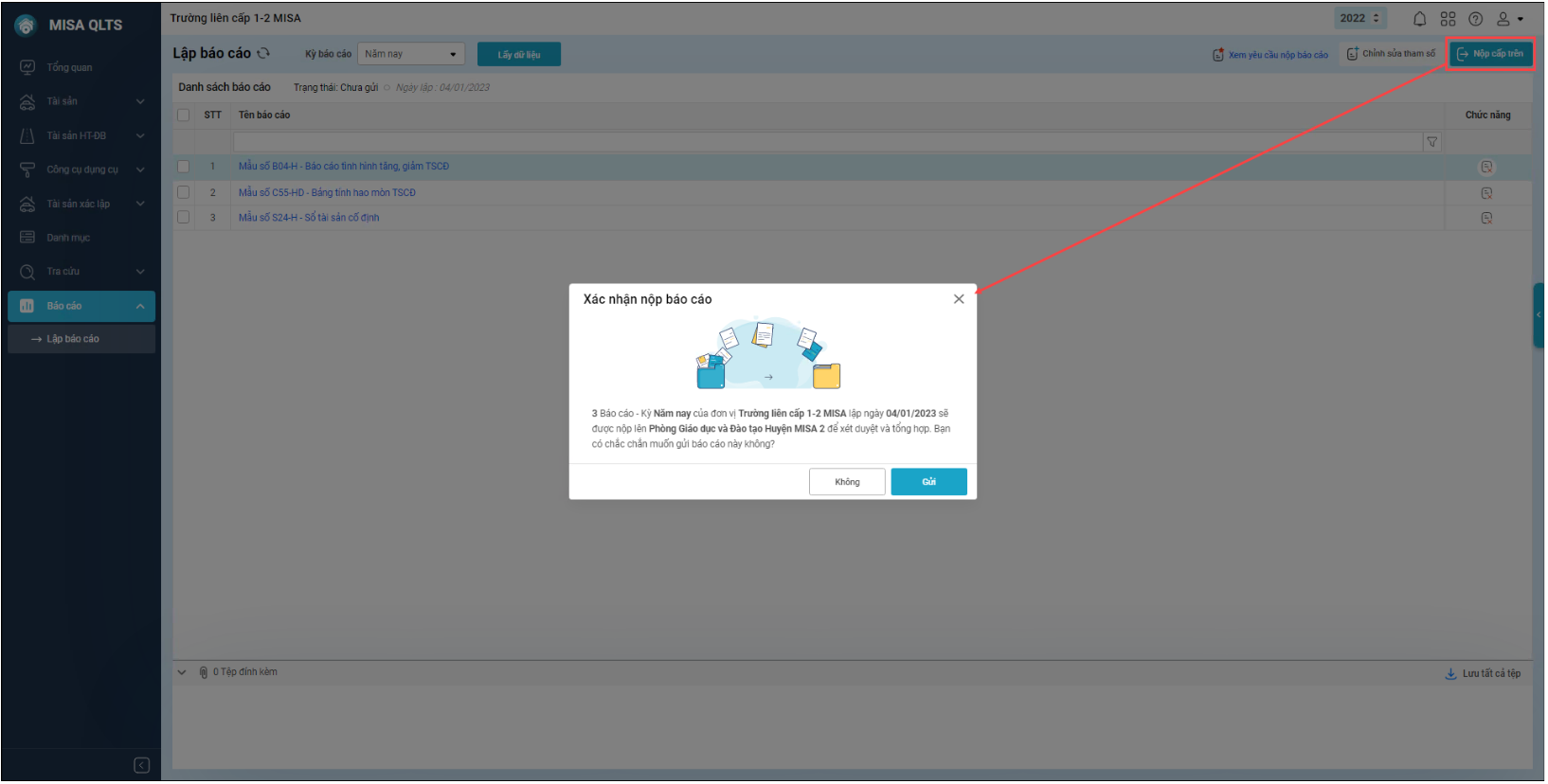
Xét duyệt, tổng hợp báo cáo
1. Tại đơn vị cấp trên, khi có đơn vị cấp dưới nộp báo cáo, anh/chị sẽ nhận được thông báo.
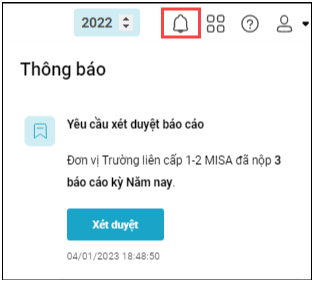
2. Đơn vị cấp trên có thể theo dõi danh sách các đơn vị nộp báo cáo tại menu Báo cáo\Xét duyệt báo cáo.
Tại đây anh/chị có thể theo dõi các thông tin:
– Tại mục Tổng hợp đơn vị: Danh sách đơn vị cấp dưới, tình trạng đã nộp/chưa nộp báo cáo, số báo cáo đã nộp, trạng thái phê duyệt, hạn nộp, ngày nộp, số ngày quá hạn.
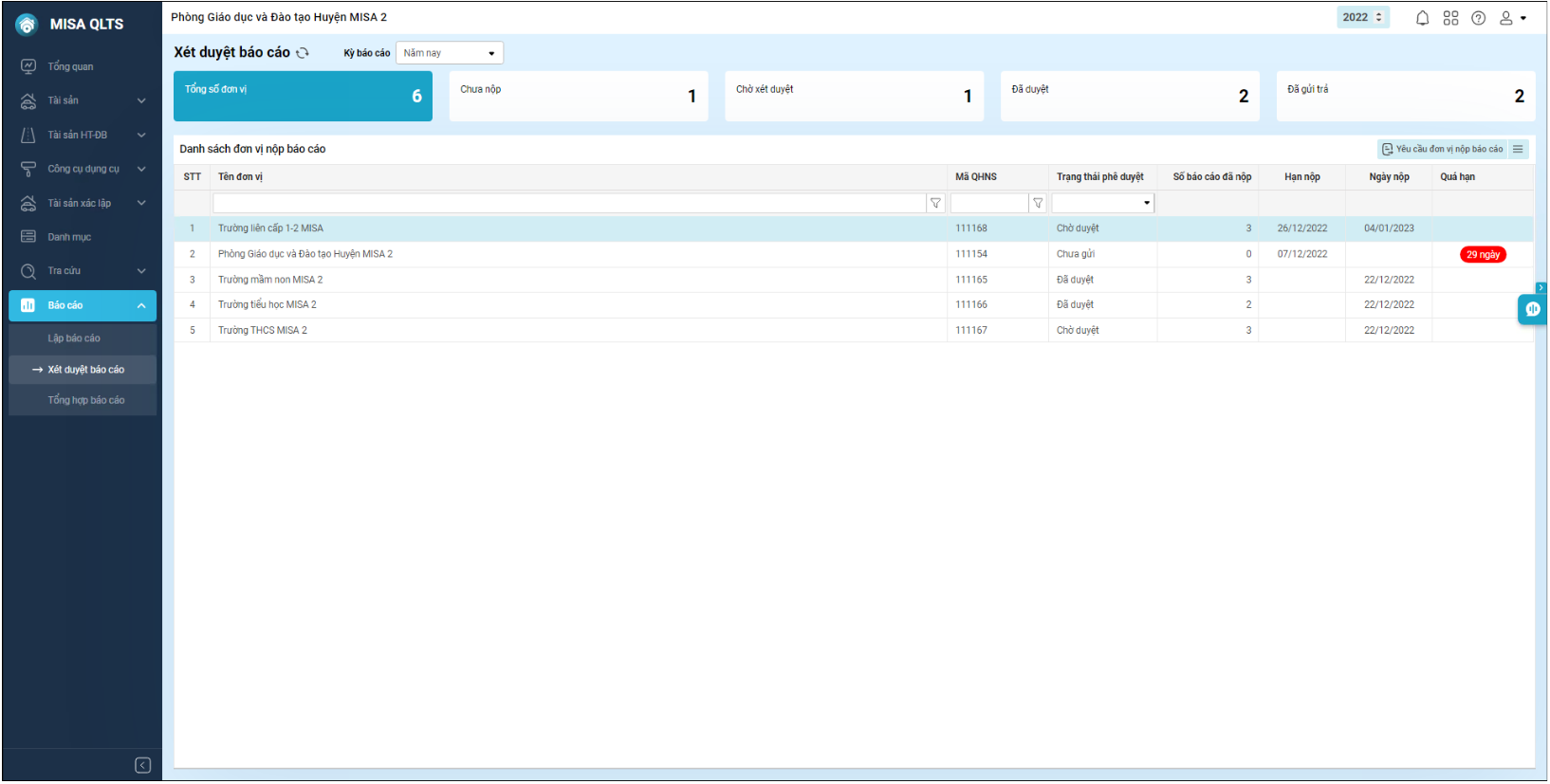
– Tại mục Chưa nộp: Danh sách đơn vị chưa nộp báo cáo, hạn nộp, ngày gửi yêu cầu nộp, số ngày quá hạn.
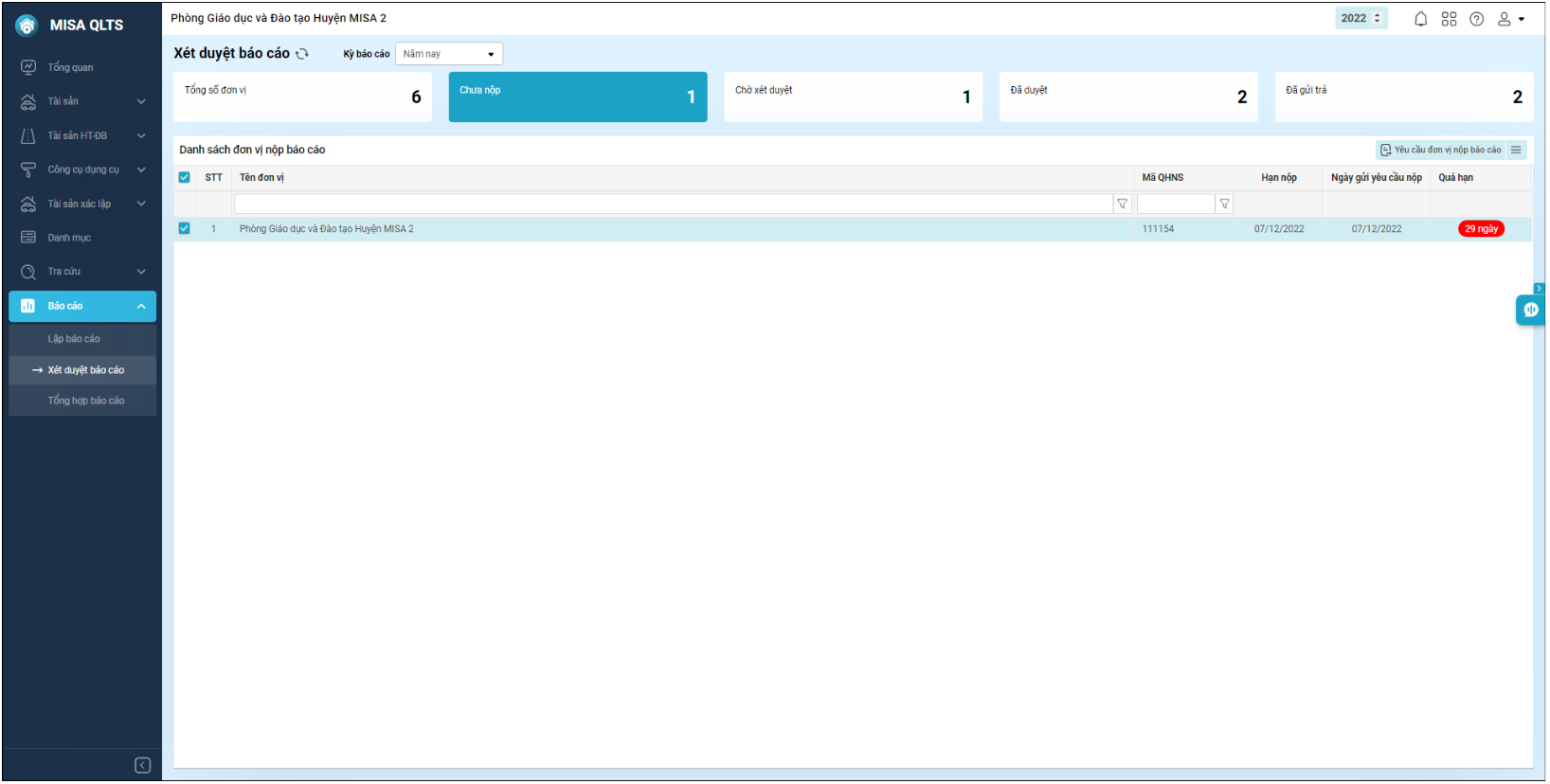
– Tại mục Chờ xét duyệt: Danh sách đơn vị đã nộp báo cáo và chưa được xét duyệt, số báo cáo đã nộp, hạn nộp, ngày nộp.
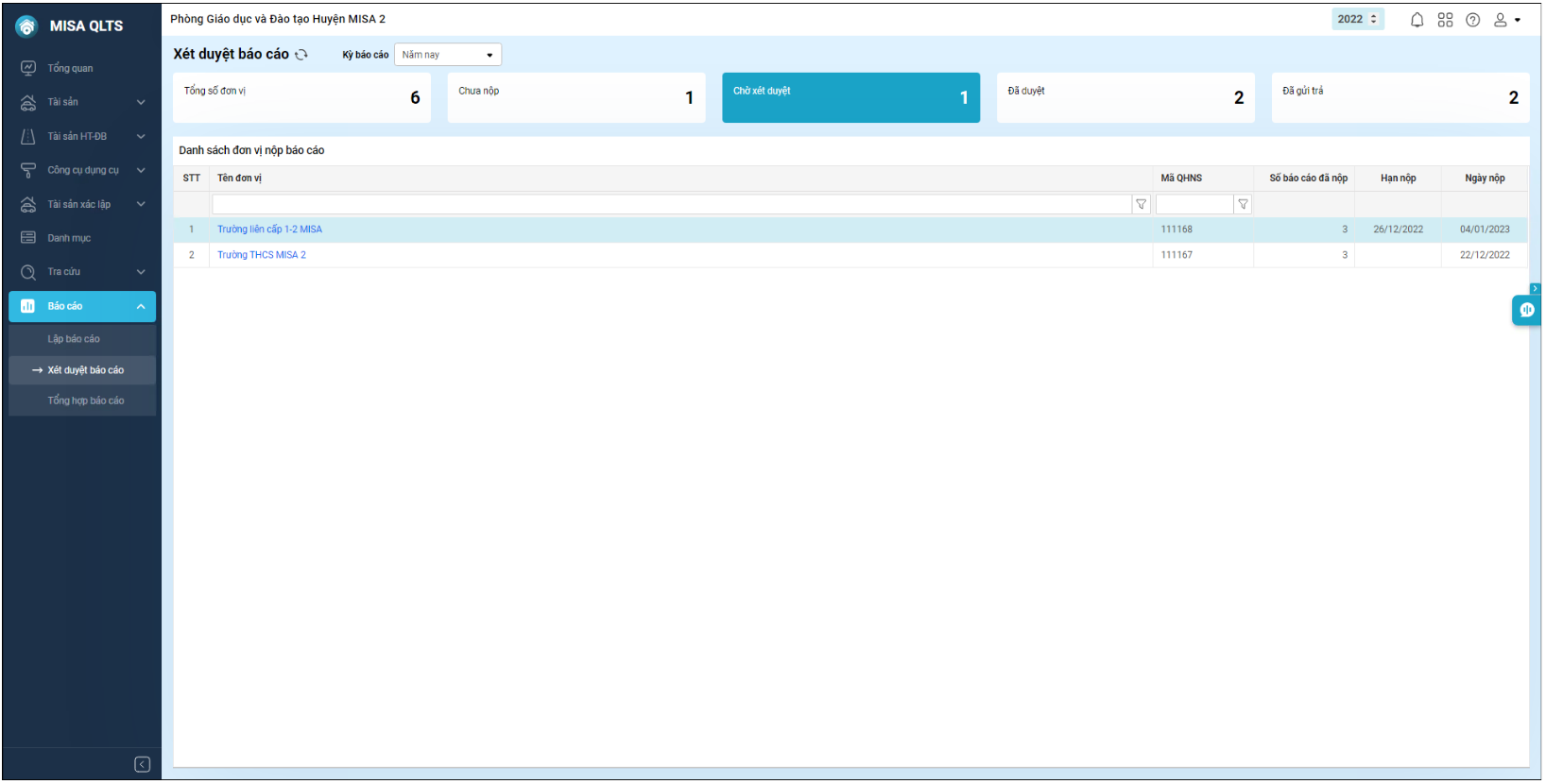
– Tại mục Đã duyệt: Danh sách đơn vị đã nộp báo cá và đã được duyệt, ngày duyệt báo cáo.
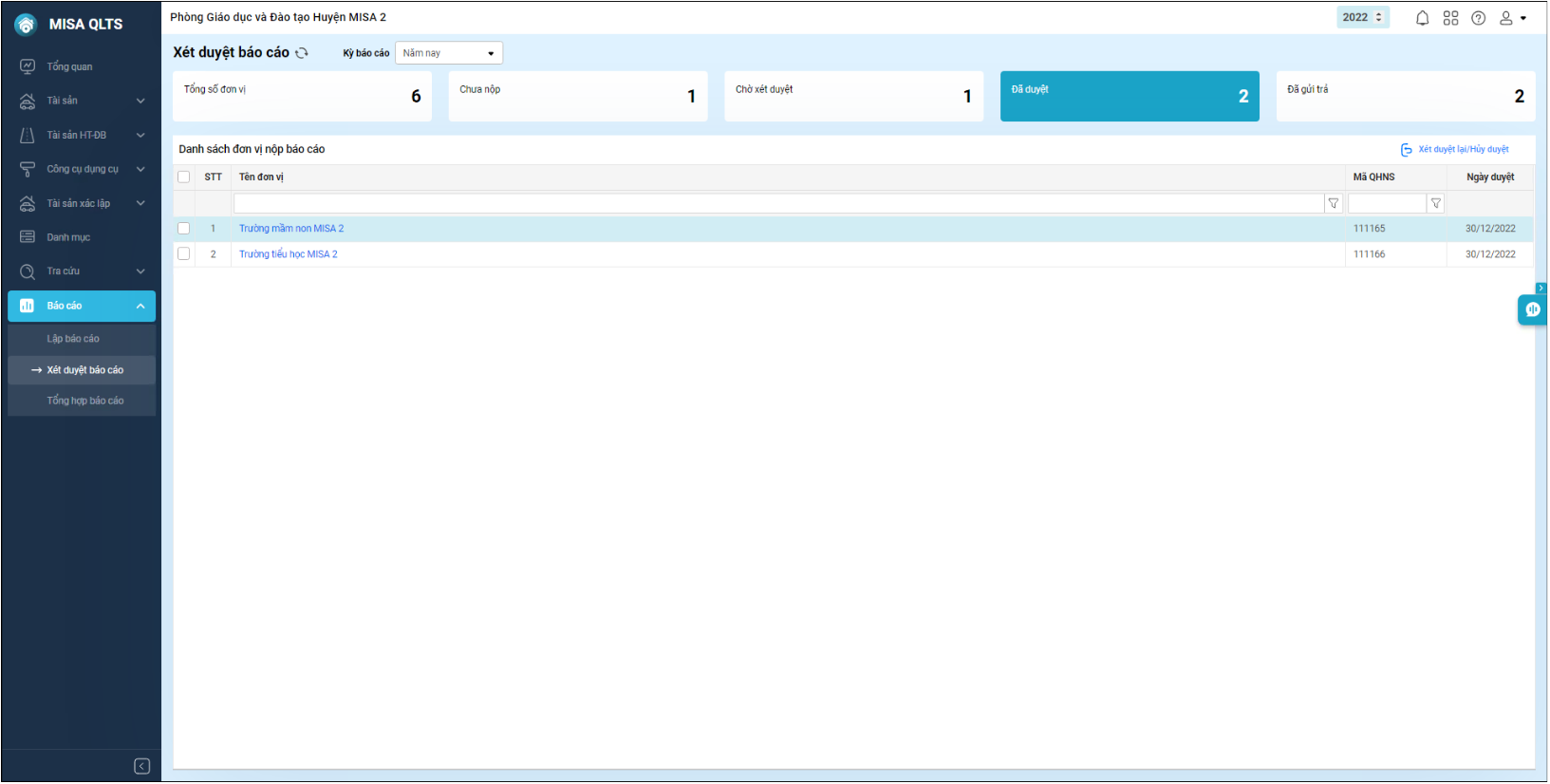
– Tại mục Đã gửi trả: Danh sách đơn vị đã được gửi trả báo cáo và cần làm lại, ngày gửi trả, thời hạn nộp lại, số ngày quá hạn nộp lại.
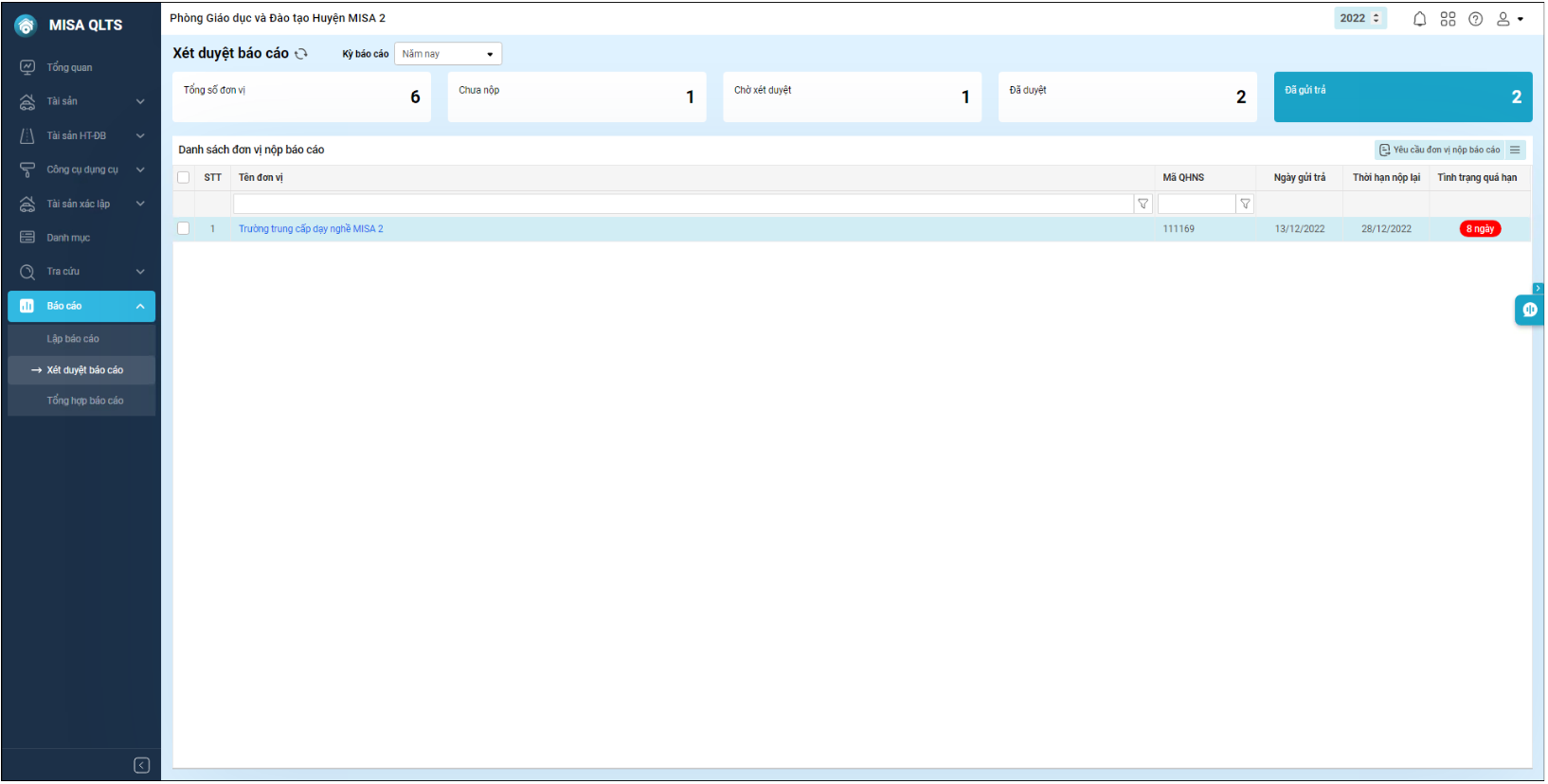
3. Để nhắc nhở đơn vị cấp dưới nộp báo cáo, nhấn vào Yêu cầu nộp báo cáo.
Chọn thời hạn nộp báo cáo, tích chọn các báo cáo cần nộp, chọn đơn vị cần nộp (tại đây phần mềm hiển thị danh sách đơn vị chưa nộp). Nhấn Gửi yêu cầu nộp.
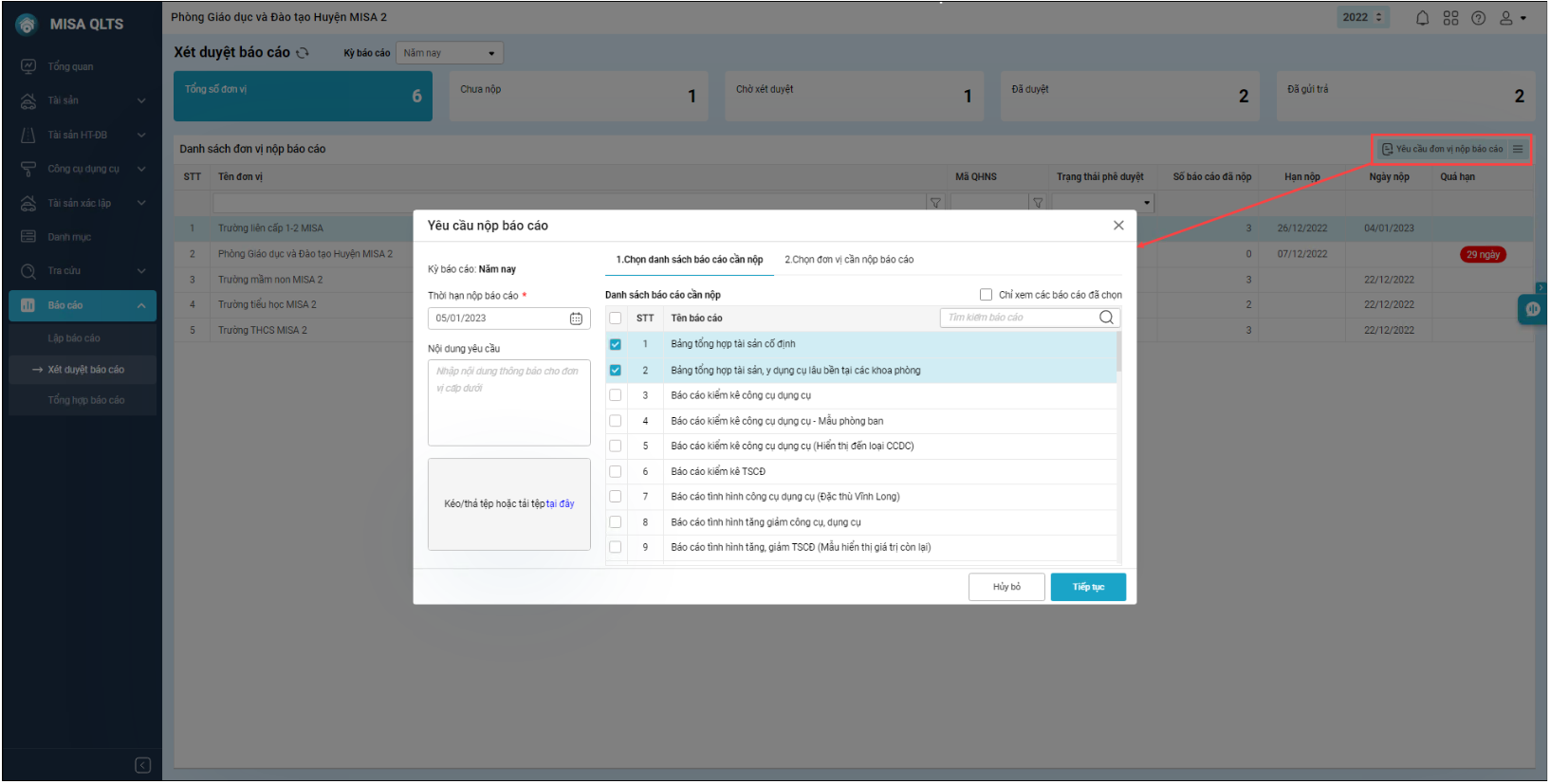
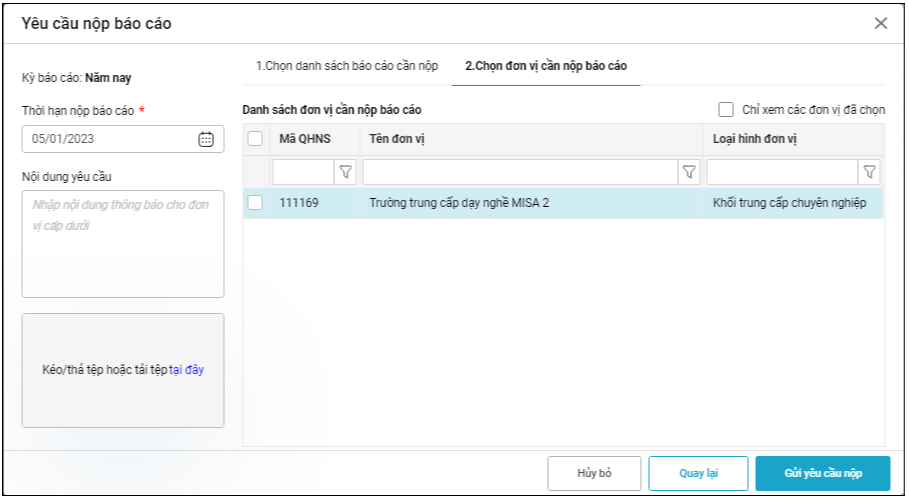
4. Với những đơn vị đang chờ xét duyệt, nhấn chuột vào tên đơn vị để mở xem danh sách báo cáo đã nộp.
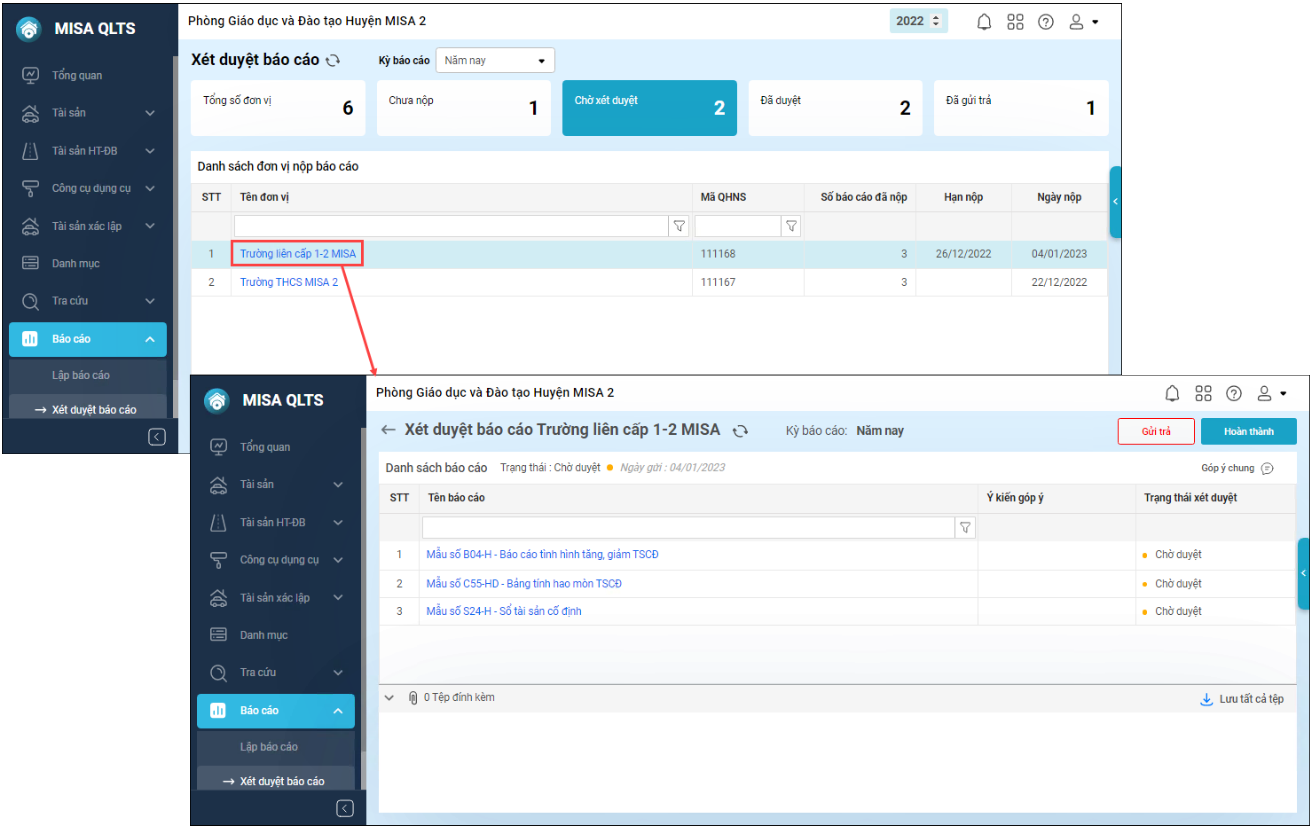
Nhấn chuột vào báo cáo để xem chi tiết. Tại đây anh/chị có thể xét duyệt từng báo cáo. Nếu duyệt báo cáo thì nhấn Hoàn thành. Nếu cần ghi chú góp ý cho từng báo cáo thì nhấn Góp ý. Phần mềm cũng cho phép in báo cáo hoặc tải xuống dạng file pdf.
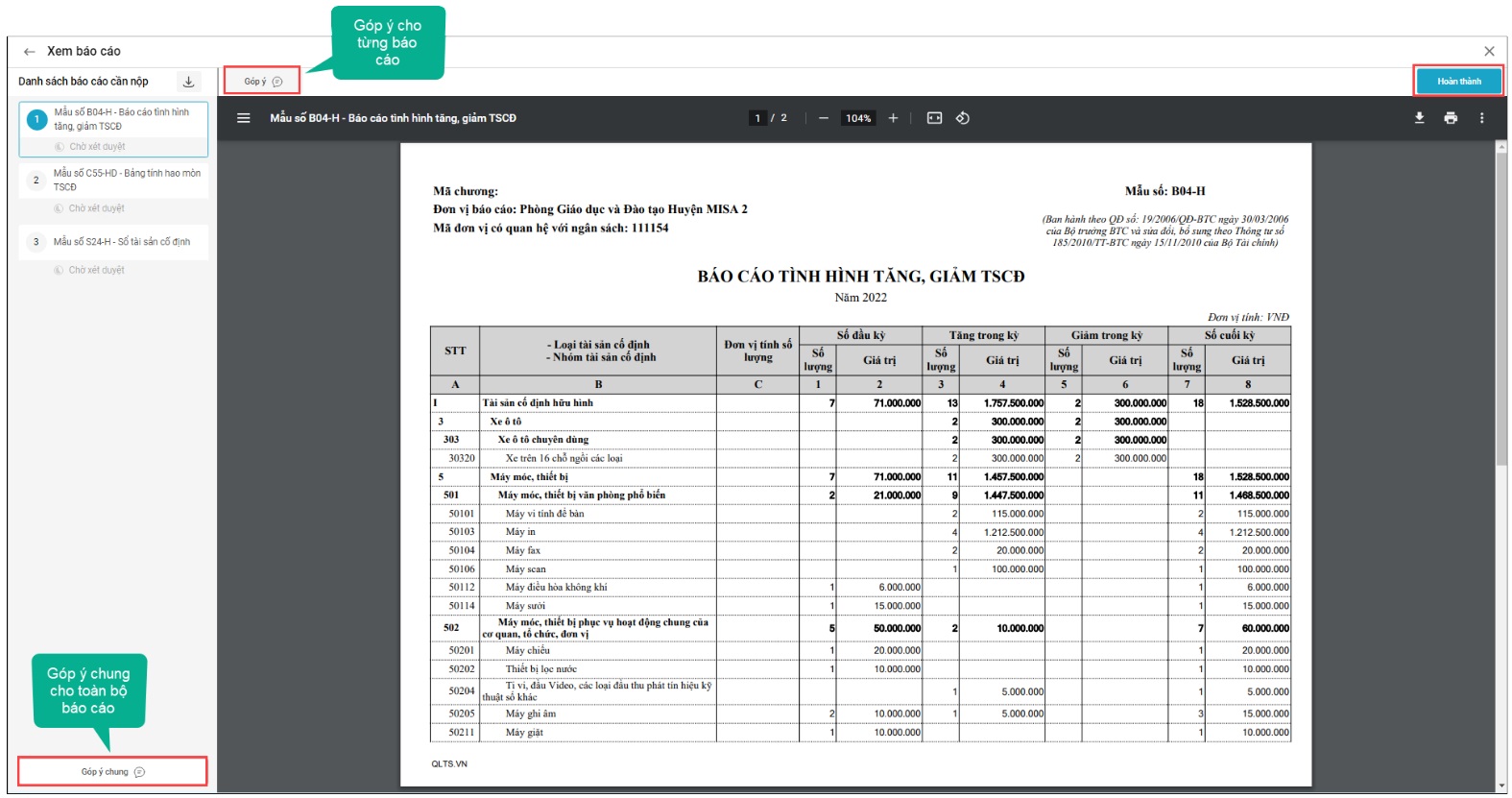
Quay trở lại màn hình danh sách báo cáo, nhấn Hoàn thành để duyệt toàn bộ báo cáo của đơn vị hoặc Gửi trả nếu báo cáo chưa đạt yêu cầu.
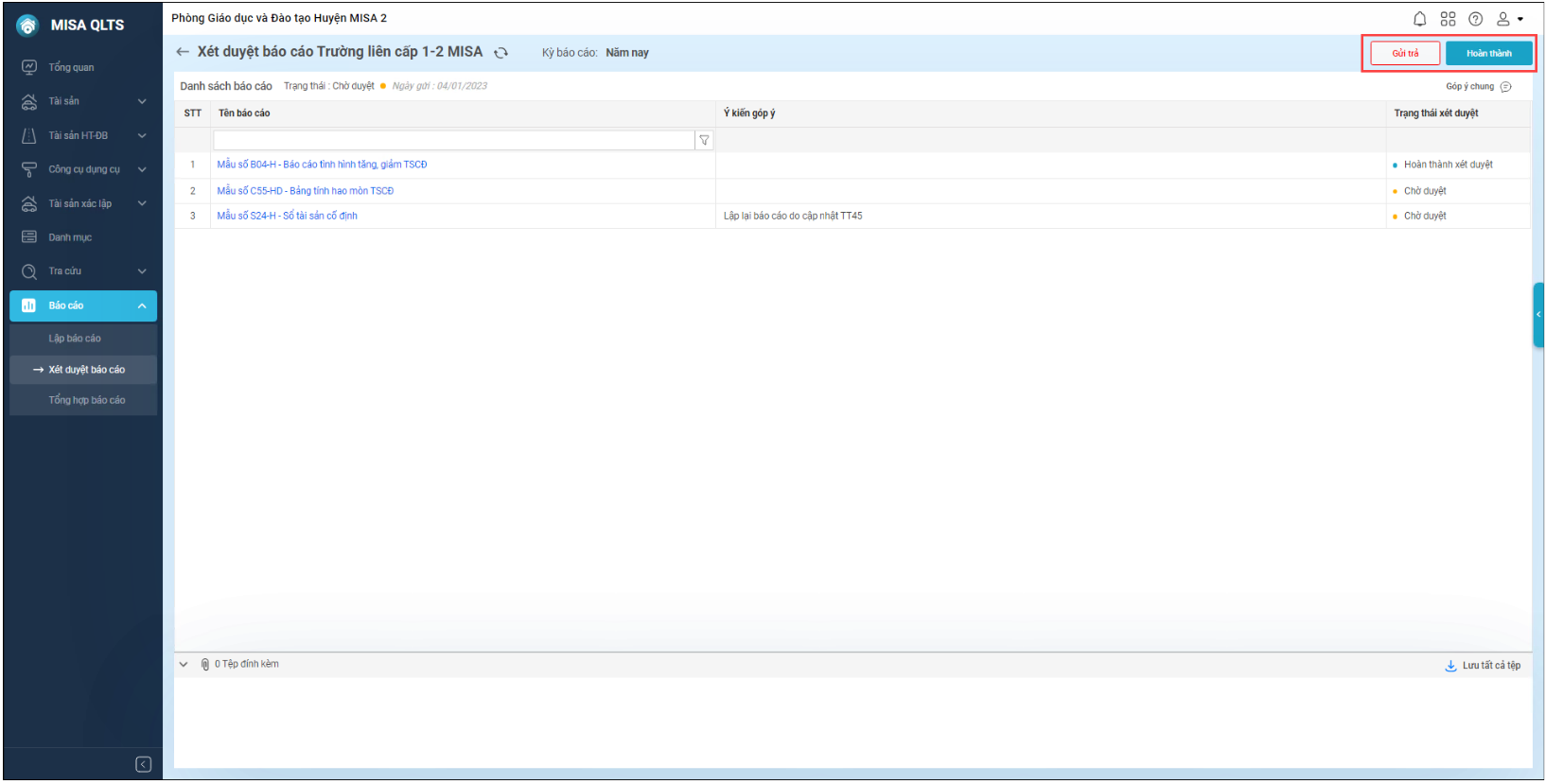
5. Những đơn vị đã được duyệt báo cáo sẽ được phần mềm tổng hợp tại menu Báo cáo\Tổng hợp báo cáo. Anh/chị có thể theo dõi theo đầu báo cáo. Tại đây anh/chị cũng có thể theo dõi tổng quan số lượng đơn vị đã nộp/chưa nộp báo cáo.
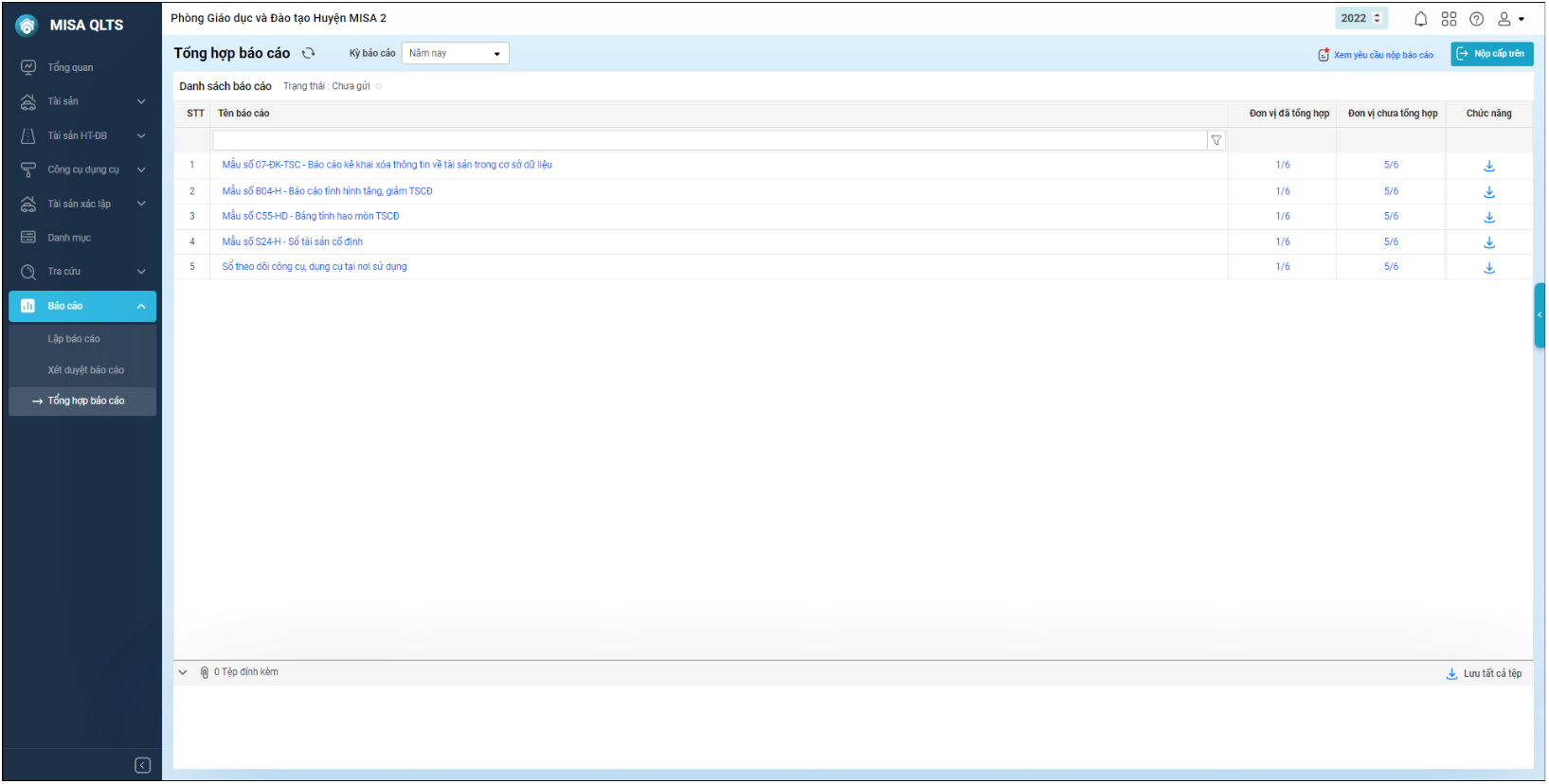
Nhấn chuột vào báo cáo để xem chi tiết.
Nhấn chuột vào số lượng đơn vị để xem danh sách cụ thể đơn vị đã nộp\chưa nộp báo cáo.
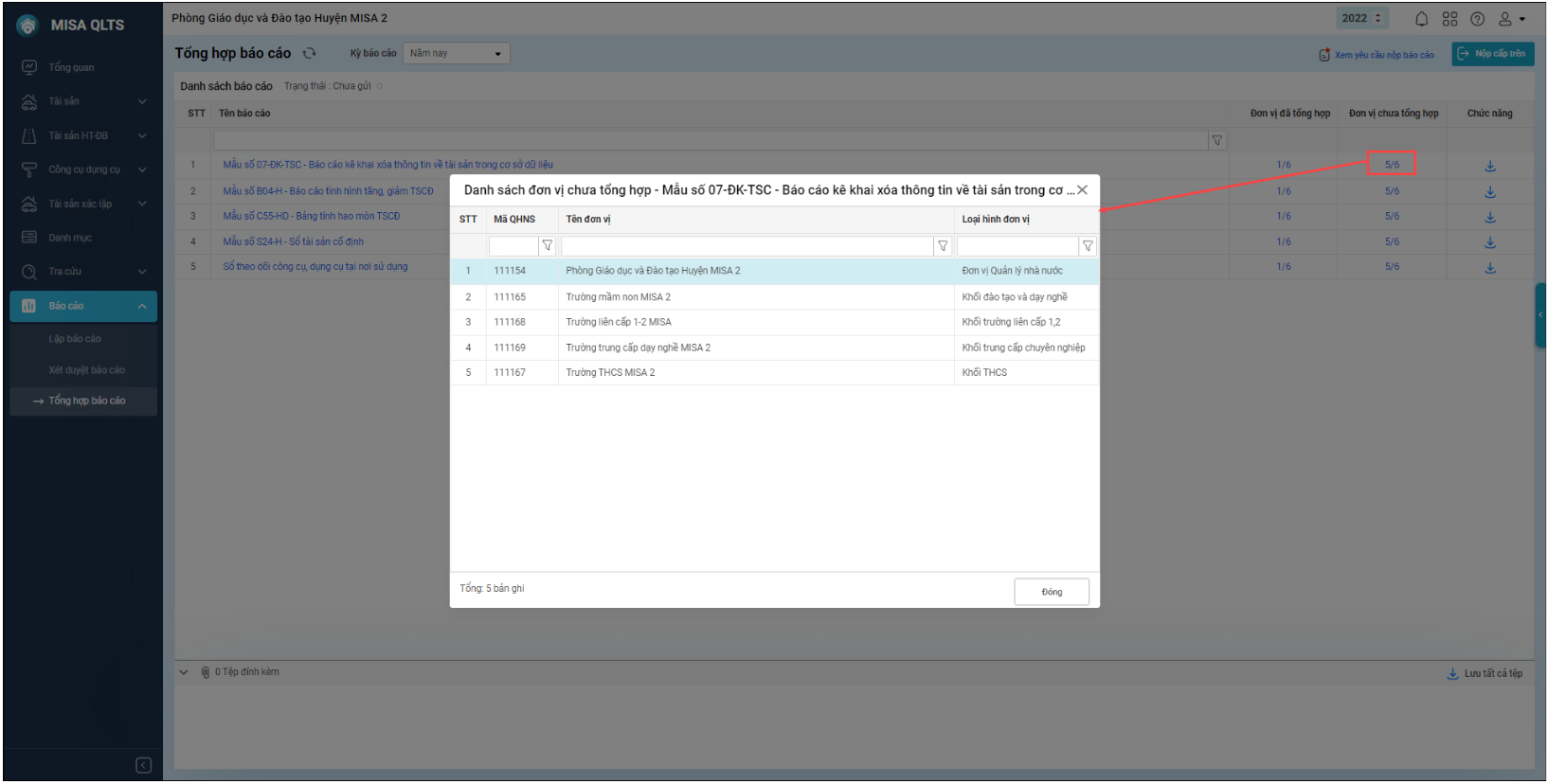
6. Nhấn Nộp cấp trên để gửi toàn bộ báo cáo lên đơn vị cấp trên.